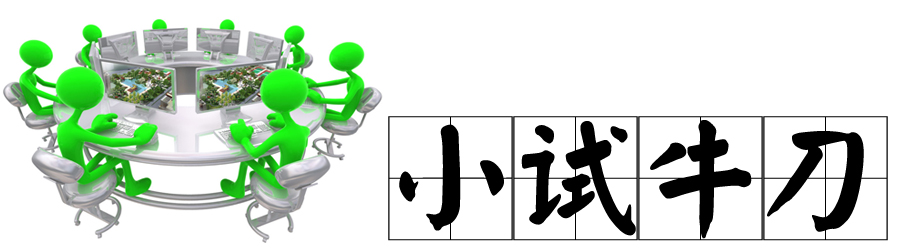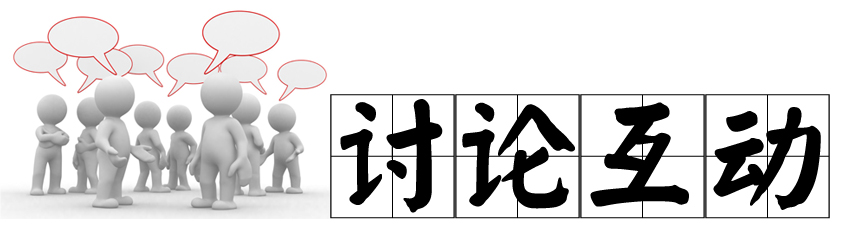细节的处理主要包括一些小的细部或者是存在问题的部分的处理,这里主要包括喷泉的制作和道牙的调整。
整体效果的调整主要包括图像的色彩、饱和度、明暗度等各方面的调整以及平面构图的确定等。图像的调整主要决定于自身对色彩的感觉,具体的调整方法全部集中在菜单【图像】/【调整】下面,用的最多的是调整色彩平衡、亮度/对比度、色阶和曲线等,大家可以根据需要尝试不同的调整方法对图像的作用。
【喷泉的制作】
步骤一:选择画笔工具(快捷键【B】),在属性栏点击小三角形在弹出的选框中选择一个散点状的画笔,并调整画笔的大小,如图1.2.84所示。
步骤二:设置前景色为白色,新建一个“喷泉”图层,并将该图层移动到水面图层的上面,在喷泉位置处点击鼠标多次,画出喷泉形状如图1.2.85所示。
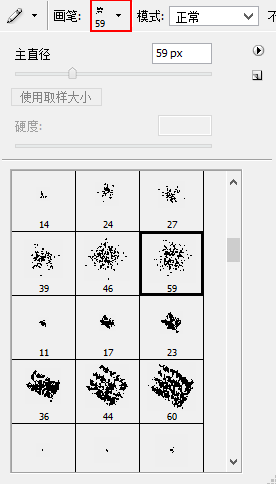 |
【道牙的制作】
步骤一:通过快捷方式选择所有的草地区域,新建一个“道牙”图层。
步骤二:将前景色设置为白色,执行【编辑】/【描边】命令,弹出【描边】对话框。设置描边宽度为8像素,位置为内部,执行【描边】命令。
步骤三:仔细观察描白边的道牙区域,删除不必要的部分区域。亭子周边的草地道牙应该删除,采用多边形套索命令(快捷键【L】)框选出需要删除的区域,直接按【Delete】键就可以删除。
步骤四:采用同样的方法,删除其他的不必要的区域。
步骤五:将前景色设置为黑色,快速选择所有的道牙区域,对其进行2像素的描边,描边位置为“居中”,这样就可以制作出CAD线稿的效果。
步骤六:双击“道牙”图层,在弹出的对话框中选择【混合属性】,弹出【图层样式】对话框,选中【投影】,设置角度为60,距离为3像素,大小为1像素,单击【确定】按钮确认。执行【投影】后的道牙最终效果。

完成图纸中喷泉等细节的处理以及整体效果的调整。